iPhone 不斷自動降低音量:修復
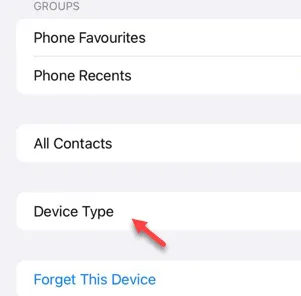
iPhone 會自動降低 iPhone 的音量?無論是iOS中的錯誤還是iPhone上與硬體相關的問題,受影響的用戶都必須迅速找到解決方案。如果音量持續自動降低,iPhone 將無法使用。實施這些修復後,iPhone 將不會再次降低音量。
修復 1 – 關閉注意力感知功能
關閉 iPhone 上的注意力感知功能應該可以解決自動音量問題。
第 1 步 –轉至「設定」頁面開始流程。
步驟 2 –開啟下一頁的「Face ID & Passcode 」設定。
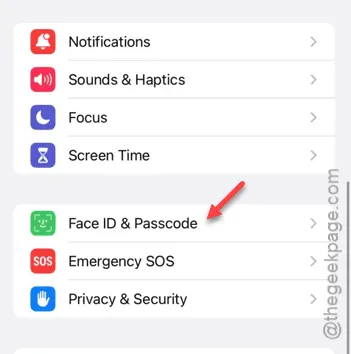
步驟 3 –您必須輸入6 位 Apple 密碼才能繼續。
步驟 4 –在「面容 ID 和密碼」視窗中,捲動到底部並關閉「注意感知功能」選項。
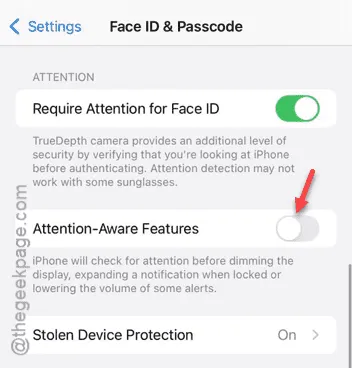
停用此功能後,測試iPhone的音量是否自動減少。
修復 2 – 停用耳機調節
耳機調節功能可能是造成此問題的原因。
步驟 1 –開啟iPhone 設定中的「輔助功能」設定。
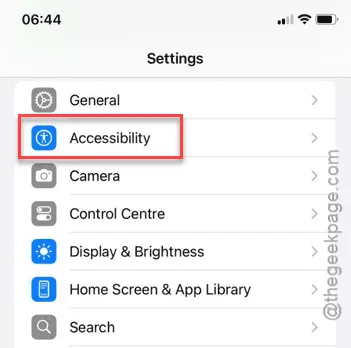
步驟 2 –接下來,開啟「音訊/視訊」項目。
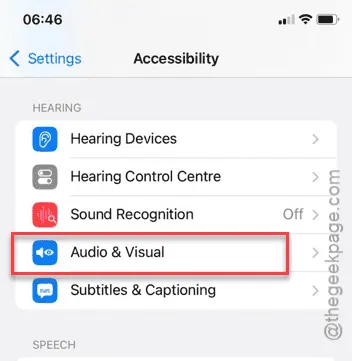
步驟 3 –點選「耳機調節」選項。
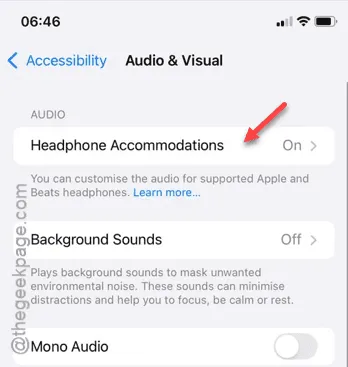
步驟 4 –在視聽輔助使用頁面中,關閉「耳機調整」。
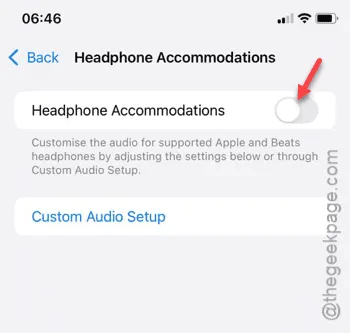
現在,測試 iPhone。檢查音量是否自動減少。如果音量沒有停止自動降低,請進行下一個修復。
修復 3 – 關閉耳機安全功能
耳機安全功能可自動降低耳機音量。如果您在使用藍牙耳機時遇到此問題,這就是您的解決方案。
步驟 1 –進入iPhone 設定頁並開啟「聲音與觸覺」功能。
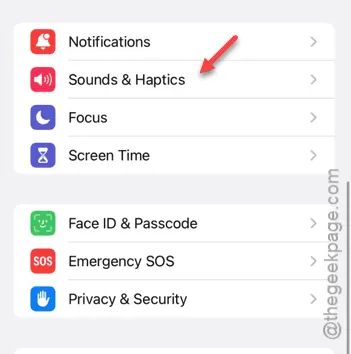
步驟 2 –當「聲音和觸覺」頁面開啟時,載入「耳機安全」設定。
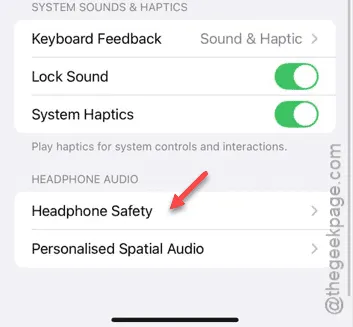
步驟 3 –在耳機安全頁面中,停用「減少大聲音訊」功能。
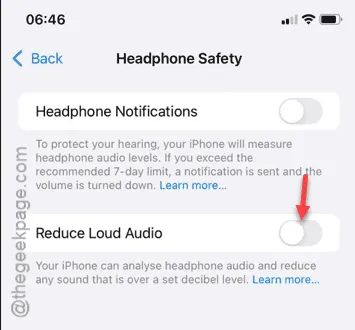
從此以後,每當您將藍牙耳機連接到iPhone時,音量都不會自動降低。
檢查問題是否仍然存在。
修復 4 – 關閉聲音識別
下載的聲音辨識功能可以變更 iPhone 上的音量等級。
第 1 步 –您必須再次開啟「設定」視窗。
步驟 2 –觸控以開啟「輔助功能」設定。
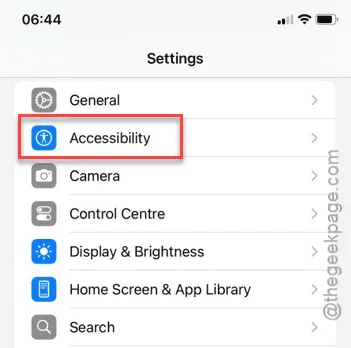
步驟 3 –在主輔助使用頁面中,開啟「聲音辨識」選項。
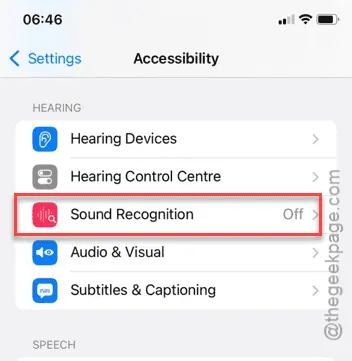
步驟 4 –如果您發現此聲音辨識功能已開啟(已下載到您的 iPhone 上),請將其停用。
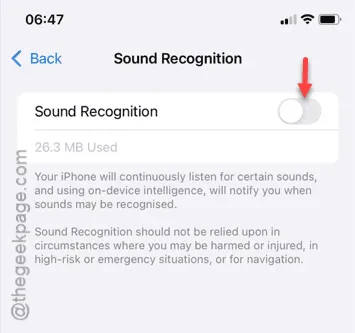
當您關閉聲音辨識功能時,如果沒有您的交互,iPhone 上的音量不會降低。
看看這能否解決您的問題。
修復 5 – 為 iPhone 充電
一些 iPhone 用戶注意到,這個問題只會在電池電量低於 50% 時才會出現。儘管這是一個錯誤,但您應該為 iPhone 充電。
當電池電量超過 50% 標記時,請查看音量是否自行下降。
修復 6 – 變更揚聲器類型
如果問題影響您在駕駛時並且您的 iPhone 連接到您的汽車,您應該從 iPhone 設定中修改揚聲器類型。
步驟 1 –像往常一樣,您必須進入 iPhone 的「設定」。
步驟 2 –現在,當您透過藍牙連接 iPhone 時,打開iPhone 上的「藍牙」。
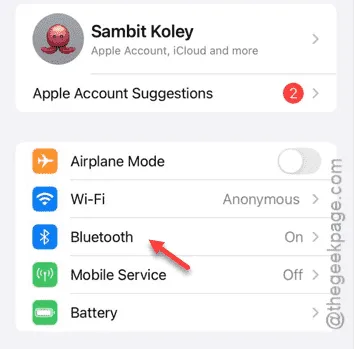
步驟 3 –接下來,在配對裝置清單中尋找您的汽車名稱(如果您的汽車已連接,則會顯示「已連接」標籤)。
步驟 4 –點選i 按鈕開啟藍牙設定。
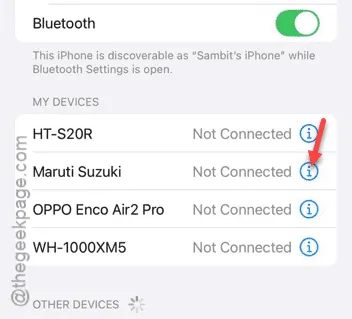
第 5 步 –我們對「設備類型」設定感興趣。所以,打開它。
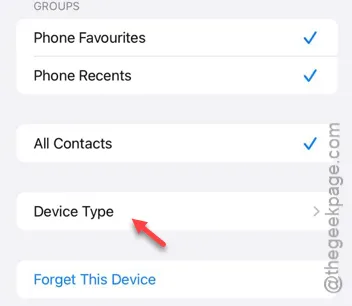
步驟 6 –在「設備類型」頁面中,從清單中選擇「汽車立體聲」模式以選擇設備類型。
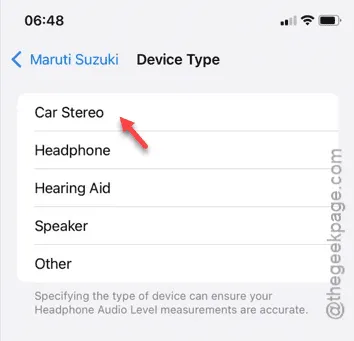
更改藍牙設定的裝置類型後,應該可以解決自動音量減少的問題。
你自己看。
修復 7 – 卸載有問題的應用程式
您是否在 iPhone 上安裝了可以控制音量的應用程式?您遇到音量問題的原因可以追溯到這些第三方應用程式。
因此,請從您的 iPhone 上卸載有問題的應用程式。看看這是否解決了自動音量降低的問題。



發佈留言